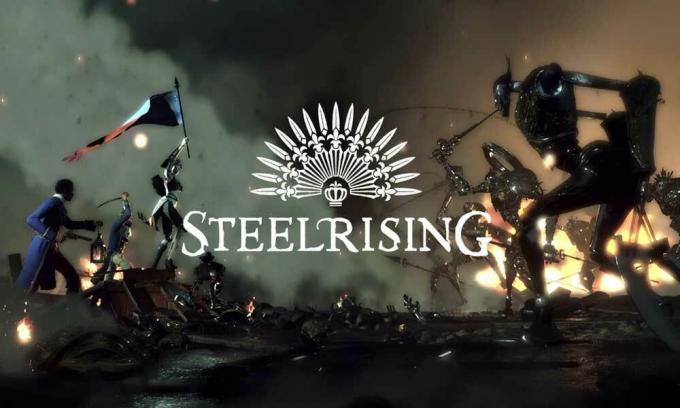2. Izbriši shranjene podatke igre
No, poškodovani ali manjkajoči podatki o igri lahko povzročijo tudi več težav s sesutjem na konzoli PlayStation. Priporočamo, da izbrišete shranjene podatke o igri na konzoli PS5 ali Xbox, da preverite, ali obstaja težava.
Za PS5:
- Pojdi na nastavitve meni > Izberi Shranjevanje.
- Izberite Shranjeni podatki > Izberite Steelrising.
- Pritisnite Opcije gumb na upravljalniku > Izberite shranjene podatkovne datoteke igre (eno ali več).
- Hit Izbriši in potrdite nalogo, da jo dokončate.
- Ko končate, ponovno zaženite konzolo, da uveljavite spremembe.
Vse datoteke igre Steelrising, ki so lokalno shranjene, bodo izbrisane iz vaše konzole PlayStation. Ampak ne skrbi. Ker ste na spletu, bodo tam vsi shranjeni podatki o igri. To bi moralo popraviti Steelrising Crashing na konzolah PS5 ali Xbox.
Za shranjevanje v oblak Xbox:
- Iz domov meni, izberite Moje igre in aplikacije.
- Ne pozabite poudariti Steelrising igra > Pritisnite meni gumb na krmilniku.
- Nato izberite Upravljanje iger in dodatkov.
- Izberite Shranjeni podatki nato izberite podatke Steelrising, ki jih želite izbrisati.
- Potrdite postopek brisanja in počakajte.
- Ko končate, znova zaženite konzolo, da uveljavite spremembe.
Za lokalno shranjevanje Xbox:
V primeru, da vaše datoteke ali podatki o igrah ostanejo v pomnilniku konzole, lahko poskusite slediti spodnjim korakom.
- Pritisnite Xbox gumb na krmilniku, da odprete Vodnik meni.
- Izberite Profil in sistem > nastavitve > Sistem > Shranjevanje.
- Na Upravljajte naprave za shranjevanje zaslon, izberite.
- Počisti lokalno shranjene igre: S tem izbrišete igre, shranjene na vašem trdem disku, vendar bodo še vedno shranjene v oblaku.
Poleg tega lahko sledite spodnjim korakom:
- Pritisnite Xbox gumb na krmilniku, da odprete Vodnik meni.
- Izberite Profil in sistem > nastavitve > Sistem > Shranjevanje.
- Tukaj lahko izberete svoj notranji pomnilnik > Izberi Odstranite stvari.
- Preusmerjeni boste na Sprostite prostor zaslon, kjer lahko odstranite katero koli igro ali aplikacijo. Preprosto izberite podatke igre Steelrising, ki jih želite odstraniti.
- Na koncu izberite Odstrani izbrano in znova zaženite konzolo, ko je končano.
3. Preverite posodobitve igre
Vedno je bolje preveriti posodobitve iger in namestiti najnovejšo posodobitev na konzolo. Zastarela različica igre lahko povzroči več težav z združljivostjo namesto napak. Narediti tako:
Za Xbox:
- Pritisnite Gumb Xbox na vašem krmilniku.
- Nato izberite Moje igre in aplikacije > Izberite Poglej vse.
- Izberite Upravljaj in potem Posodobitve.
- Če je na voljo posodobitev, bo vaša konzola samodejno začela prenašati in nameščati nov popravek.
Za PlayStation:
- Pojdi do Knjižnica in izberite igro, ki jo želite posodobiti.
- Pritisnite Opcije gumb na krmilniku in izberite Preveri posodobitve.
- Če je posodobitev na voljo, sledite navodilom za namestitev posodobitve.
4. Obnovi bazo podatkov na PS5
Ponovna izdelava baze podatkov na konzoli PlayStation lahko hitro odpravi morebitne težave ali napake. Narediti tako:
- Konzolo popolnoma izklopite. Odklopite napajalni kabel iz konzole in počakajte približno 2-3 minute.
- Zdaj priključite napajalni kabel in ga vklopite, da samodejno počistite predpomnjene podatke iz sistema.
Oglaševanje
Preverite, ali je bila ta težava odpravljena z igro Steelrising ali ne. Če ne, sledite naslednjim korakom spodaj.
- Zdaj pritisnite in držite Moč na konzoli PlayStation, dokler ne zaslišite 2 piska. [Drugi pisk se bo oglasil po sedmih sekundah]
- Konzola se bo zagnala v varnem načinu > Povežite krmilnik na USB s konzolo in pritisnite Gumb PS na krmilniku.
- Nato boste prejeli klicano možnost Obnovi bazo podatkov.
- Izberite Obnovi bazo podatkov in potrdi nalogo.
- Odvisno od velikosti podatkov na trdem disku lahko traja nekaj časa. Imej malo potrpljenja.
- Ko končate, samo normalno ponovno zaženite sistem.
5. Ponovno namestite Steelrising
Če se v tem primeru težava z zrušitvijo igre Steelrising nadaljuje, odstranite igro in jo znova namestite na konzoli. To bi moralo odpraviti težavo. Narediti tako:
Za PS5:
- Pojdi do nastavitve > Izberite Shranjevanje.
- Izberite Steelrising igro s seznama in nato Hit Izbriši.
- Ko je igra izbrisana, jo prenesite in znova namestite iz ustrezne trgovine.
Za Xbox:
- Pritisnite Gumb Xbox na krmilniku, da odprete Vodnik meni.
- Izberite Moje igre in aplikacije > Zadetek Poglej vse > Izberite Igre.
- Nato izberite Pripravljeno za namestitev zavihek > Izberi Čakalna vrsta.
- Izberite Steelrising igro, ki jo poskušate znova namestiti.
- Zdaj pa pritisnite meni gumb na krmilniku.
- Izberite Upravljanje iger in dodatkov oz Upravljanje aplikacije.
- Izberite Steelrising > Izberite Odstrani vse.
- Prepričajte se, da ste izbrali Odstrani vse za potrditev naloge.
- Počakajte, da se postopek odstranitve zaključi.
- Znova zaženite sistem, da uveljavite spremembe.
- Nato pritisnite Gumb Xbox na krmilniku, da odprete Vodnik znova meni.
- Hit Moje igre in aplikacije > Izberite Poglej vse > Pojdi na Igre.
- Izberite Pripravljeno za namestitev zavihek > Zadetek Namestite za Steelrising.
- Počakajte na postopek namestitve in nato znova zaženite konzolo.
Ta metoda vam lahko pomaga popraviti Steelrising Crashing na konzolah PS5 ali Xbox.
6. Ponastavite konzolo
Če vam nobena rešitev ne pride prav, poskusite ponastaviti konzolo na tovarniške nastavitve, da preverite težavo.
Za PlayStation:
- Pojdi na nastavitve meni na konzoli PlayStation.
- Izberite Inicializacija zavihek > Izberi Inicializirajte PS5.
- Na naslednji strani izberite Poln.
- Zdaj se bo vaša PlayStation 5 samodejno začela brisati, da obnovi tovarniške privzete nastavitve. Ta postopek lahko traja nekaj ur, odvisno od nameščenih podatkov v pomnilniku.
- Naj bo postopek končan. Ko končate, znova zaženite sistem.
Za Xbox:
- Pritisnite Gumb Xbox na krmilniku, da odprete Vodnik meni.
- Izberite Profil in sistem > Pojdi na nastavitve > Izberite Sistem.
- Pojdi do Informacije o konzoli > Izberite Ponastavi konzolo.
- Prejeli boste poziv z všečkom Želite ponastaviti konzolo?
- Tukaj morate izbrati Ponastavite in odstranite vse. [S tem boste izbrisali vse uporabniške podatke, vključno z računi, shranjenimi igrami, nastavitvami, vsemi nameščenimi aplikacijami in igrami itd.]
- Čeprav se lahko odločite Ponastavi in obdrži moje igre in aplikacije, v večini primerov morda ne bo rešilo težave.
- Ko izberete to možnost, vaša konzola Xbox začne brisati in sistem ponastavlja na privzete tovarniške nastavitve.
- Počakajte, da se postopek zaključi, nato znova zaženite konzolo.
To je to, fantje. Predvidevamo, da vam je bil ta vodnik v pomoč. Za dodatna vprašanja lahko komentirate spodaj.